
アップルウォッチの文字盤をOMEGA、ROLEX、ヴィトン、タグ・ホイヤー、PANERAIとかに変更しちゃいましょう!!
- AppleWatchの文字盤は変更できる。
- 変更に脱獄は必要ありません。
- 今回の変更文字盤はOMEGAです。
- 他の文字盤にROLEXやPANERAI,ヴィトン、タグ・ホイヤー等に変更可。
- 文字盤変更に課金とかお金とか必要なし、『0円』です。
この規格外の文字盤変更アプリ(JingPaste)は、凄いです。
これが脱獄しなくてもできるのがとんでもなく凄い事なんです。
今までの経験上、ここまで純正の機能(文字盤変更カスタマイズ)を凌駕してしまう場合は大抵脱獄が絡まないと不可能なんです。
特に今回は、文字盤の変更なのでAppleWatchOSの根幹の部分です。
ただし、よく観察すると、確かに脱獄しなくてもできるようなアプリの使い方をしてるなって事だけは、理解できます。
それほど凄くグレーな方法なんですが、使用者としてはそんなの関係ない。
これで十分なんですよね。

AppleWatchが脱獄WatchOSになる勢いだ。
しかも変更自体無料なんですよ!
※(R03.07現在はiPhone7 iOS14.3 WatchOS6.2.5ですが、同じことが出来ています。)
AppleWatchに足りないと思っていた、そんな機能が実現した文字盤変更カスタマイズアプリ(JingPaste)です。
AppleWatchを持っている方は、入れないと損。

損ってことは、ないですよね?

いえっ!損ですよ、はっきり言って。
以前iOSやAndroidOSを脱獄(Jailbreak)して遊んでいましたので、脱獄(Jailbreak)が如何に凄いかはよく知っているつもりです。リスクも分かっています。
そんな私が、度肝を抜かれたアプリ(文字盤カスタマイズ)になります。
ちなみに以前はこんなこともしてましたよ。(懐かしい)
久しぶりの怪しいアプリ(脱獄っぽいが脱獄ではない)なんですが、皆さんに分かり易く解説できればという事で手順的なものを記していきます。
Apple的に見ればかなり際どいアプリの為、アプリを改変したり、別アプリに移行したり、 AppleWatchの権限を回避してみたりと制作側も四苦八苦している様子がみえます。
その影響でインストール方法や登録方法、アプリ起動方法やApplewatchへの適用方法等、時間の経過と共に変化していると推測されます。
そんな理由もあり、色々なサイトに記されている手順が少しバラバラに表記されていますが、基本的にはどこも同じことが書かれていますので違いはないと思います。
では、2020年5月7日時点のJingPaste(JingWatch)使用方法を説明していきます。
皆さんのAppleWatchの文字盤をカスタマイズ、文字盤を変更できるよう、私がサポートします。
※2021年7月時点では、既に少し設定方法は変わっていますが問題ありません。
因みに私の現在の AppleWatch文字盤は、PANERAI の文字盤です。
AppleWatch標準機能とルイヴィトンダミエ風バンドとのコラボ『AppleWatch for Vuitton』も用意しています(笑)。

読むだけなら5分、設定には30分程かかりますが、楽しみながらやっていきましょう!ではスタート。
課金システムもある中華アプリなので、当然自己責任でお願いします。iPhoneとApplewatch両方ともの挙動も自己責任ですよ。
- 規格外の文字盤変更技】まずは、いろいろな文字盤の紹介からどうぞ
- 規格外の文字盤変更技】 AppleWatch脱獄級アプリのJingWatchって何?
- 規格外の文字盤変更技】JingWatch 何が必要ですか?
- 規格外の文字盤変更技】JingPaste起動からJingWatch設定準備
- 規格外の文字盤変更技】AppleWatchへJingPasteをインストール及び準備
- 規格外の文字盤変更技】iPhoneからAppleWatchへ文字盤流し込み
- 規格外の文字盤変更技】JingPaste失敗事例
- 規格外の文字盤変更技】AppleWatchJignPaste設定方法(各自の好み)
- 規格外の文字盤変更技】脱獄級アプリ JignPasteのまとめ
- 文字盤変更技番外編】AppleWatchのすばらしさ
規格外の文字盤変更技】まずは、いろいろな文字盤の紹介からどうぞ
AppleWatch For Panerai
AppleWatch For Panerai ▶️▶️▶️
AppleWatch For LouisVuitton
AppleWatch For ルイヴィトン ▶️▶️▶️
AppleWatch For 国産腕時計
国産文字盤が好みの方は最新記事をどうぞ▶️▶️▶️
規格外の文字盤変更技】 AppleWatch脱獄級アプリのJingWatchって何?
AppleWatchの文字盤を合法的(脱獄処理をする必要が無い)に、いろいろオリジナルな文字盤へ変更できるアプリ?作業?処理?(現在はアプリとは言わないかな)です。
現時点でしっかりした脱獄ができないWatchOSにあって、インパクトもあり実用性も兼ねた最強規格外脱獄級アプリです。
文字盤の変更・カスタマイズですからね。
元々 AppleWatchの文字盤は、決められたパターンの中から多少カスタマイズして、自分的に使う頻度が高いアプリを配置して見栄えをよくするようにできているんですが、デザインどうのこうのはあまりできないんです。
AppleWatch自体が、生活に密着した機能的な時計なので、文字盤のデザインって必要?ってのが根底に有ると思うんです。
それはよく分かっているのですが、時計好きがAppleWatchを使う時に間違いなくがっかりするのがその機能優先の文字盤なんですね。
そこで今回の脱獄級文字盤変更アプリのJingPastの重要性の話になるんです。
では早速、JingPastの世界へ飛び込みましょ!!
AppleWatchの純正文字盤から解放されましょう!!
規格外の文字盤変更技】JingWatch 何が必要ですか?
必要なものは、 AppleWatch本体、iPhone、JingPaste(肝のアプリ)、ユーザーID、Password。できれば捨てメール(中華アプリ登録用メールって事です)、根気、そんなとこです。
AppleWatch(シリーズは各自)
これが無くては話になりませんね。
私の AppleWatchはUSEDで落札したApplewatch2です。まあ、文字盤を変更するだけなのでシリーズの優劣はそれ程ないでしょうが、恐らく最も影響があるのは盤面表示能力でしょう。
Applewatch2→4(参考▶️▶️▶️【新品/在庫あり】Apple Watch Series 3 GPSモデル 38mm MTF02J/A ブラックスポーツバンド)で、画面の表示領域が40mmのモデルで35%、44mmのモデルで32%も広くなったようです。
これが今回のJingWatchには重要です。
なので、これからの方は是非AppleWatch Series 6 (M00H3J/A)あたりが望ましいですかね。
あと、変更する文字盤の書類によっては、注意が必要です。
カスタマイズで用意されているJingPastアプリ用文字盤の背景がシルバー系や単色系になっている場合(OMEGAやROLEXの文字盤セットに多い)、本体の縁(表示できないエリア)になる部分が黒く大きくなってしまうんです。そうなると、格好が悪いんですよ。
なので、AppleWatchシリーズ3までの本体に関しては、できる限りカスタマイズする文字盤の背景色は黒のタイプが望ましいと思われます。
そういう意味では、AppleWatchシリーズ4以降の本体なら、本体ぎりぎりまで表示できるのでどの文字盤でも比較的綺麗に設定できるんではないでしょうか?(参考▶️▶️▶️AppleWatch Series 6 (M00H3J/A))
iPhone
あはははそのもの。
因みに私は未だにiPhone6Sです。だからそれ以上ならOKでしょ!?
iOS 13.3.1でAppleWatchのOSは6.1.3です。
バージョンによっての稼働・不稼働は不明なので皆さん頑張ってください。(R03.07現在はiPhone7 iOS14.3 WatchOS6.2.5ですが、同じことが出来ています。)
JingPasteアプリとJingWatch
因みに過去ではJingWatcはそれ単体でアプリとして存在したそうですが、現時点ではJingPaste内でJingWatcが動くって感じです。
後に記述します。JingPasteはAppStoreでDL可能です。
JingWatchが単独で動いてた時は、エンタープライズアプリという種別の為、野良DLしないといけなかったらしい。今はAppStoreでOK。当然日本のAppStoreです。
今はWebインストールです。
⏬⏬⏬Webは紹介されているURLから飛べば問題ありません。⏬⏬⏬
捨てメールと根気
この手のグレーなアプリを使用するときは、ログイン登録時のメールとパスワード、ID等は気を付けるのが定石。
いつものメインで使用しているメアドを使って、いつものIDやPASSは危険ですので注意してください。まあ、それぐらいは自己責任でクリアーしてくださいね。
根気については、今回何度もありましたが、アプリが不安定なので同時にAppleWatchも不安定になって、リンゴループが数回。
iPhoneではよくある事ですけどAppleWatchでは結構焦ります。
AppleWatchの経験値が少ないのですよ、弄り歴が(笑)
※iPhone7では比較的安定して再設定できました。機種によりますので注意してください。
まあ、そういったトラブルを楽しんだり、自己回避できないならやめた方がいい。脱獄しているわけではないのでほとんど大丈夫だとは思いますけど、かなりグレーな設定方法ですので完全自己責任。
規格外の文字盤変更技】JingPaste起動からJingWatch設定準備
JingPasteインストール
以前は、https://watch.bbqe.com/ からインストールすることになっていたようですが、怪しいのでiPhoneのAppStoreで直接インストールしちゃってください。検索してインストールするいつもの作業ですよ。
今回のiPhone7での再設定時はWEBよりインストールしちゃいました。⏬⏬⏬
※自己責任でお願いします。
モバイル端末から見ている方は、『JingPaste』はここからDL でどうぞ
JingPasteからJingWatch起動
- JingPasteを起動(JingWatchの所は空欄になるはず)
- 下図の下メニュー真ん中【Add】ボタン押す
- 画面にJingWatchと入力してConformeを押すと一覧にJingWatchが出てくるのでタップ
- 問題なければ下図になる


ここまでは、問題ないはず。参考にROLEXと入力して検索すると、有料の盤面がずらずら出てきますが、取り敢えずはスルーで。
JingWatchのUSER登録
下メニュ『私の設定』を選択

- USERIDとPASSWORDはまだないので下の≪クリックして登録≫を選択
- お決まりのUSERIDとPASSWORDを入力して決定

無事、登録できれば上図のようにUSERIDが表示されている画面となるはず。
下メニュー『私の文字盤』をクリックすれば現在初期登録されているFREE文字盤が選択できることになっているが、不安定になって再起動にもなると面倒なので、少し先に進もう。
ここまでで1/3だ。
Applewatch用JingWatch無料盤面を購入
下メニューの文字盤店をクリックして、検索箇所にFREEと入力して無料の文字盤を絞り込む。

ずらずら出てくるが、よく見ると価格的な表記が、『0.00』と表示されているのを確認してください。
あとはこの中から、ご希望の文字盤を選択していきます。(このサイトで紹介しているOMEGAの文字盤が図にあると思います。)
欲しい文字盤があったら選択すると下の図に。盤面サンプルの下に上が【購入】下が【戻る】的な意味のボタンがあります。
コストは0.00なのでほしければ上のボタン、要らなければ下のボタンで元に戻ってください。購入ボタンを押すと【私の盤面】へ追加されますので、欲しいと思われる文字盤を取り敢えず5個ほど無料購入しておいてください。


JingWatch購入盤面の確認
JingWatch(JingPaste)メイン画面の左下『私の文字盤』をタップしてもらえれば、先ほど無料(有料も含む)購入したApplewatch文字盤が一覧表示されているはずです。
但し、購入後すぐに画面移動した場合、まだ反映されていない場合がありますので、その場合一度『私の設定』をタップして設定画面に移行してから再度『私の文字盤』に戻れば反映されているはずです。

これでiPhone側のJignPaste内JingWatchの準備は完了です。
AppleWatch内FREE文字盤には、ブランド文字盤以外お洒落で格好いい文字盤がかなりあります。いろいろ探し出して準備しましょう。尚、有料文字盤が欲しい方は別サイトをお探しください。
AppleWatch2レベルで怪しい中華アプリの有料課金なんざ興味ありませんので。
規格外の文字盤変更技】AppleWatchへJingPasteをインストール及び準備
さてラストでありながら、いよいよ重要な最後の仕上げです。
FREE盤面のAppleWatch2への流し込みです。ここで、強制再起動が必要になる場面があるかもしれません。気を引き締めてください。
iPhoneのAppleWatchアプリからJignPasteアプリのAppleWatchへのインストールを行ってください。
AppleWatchアイコン→画面一番下 JignPasteアイコンの右側にインストールボタン→インストール→終了。
いつもの作業だと思います。AppleWatchにJignPasteがインストールされているか確認してください。

さあこれで、AppleWatchとiPhone共にJignPasteが稼働できる状況になったと思います。
規格外の文字盤変更技】iPhoneからAppleWatchへ文字盤流し込み
まずiPhoneのJignPasteを起動してください。AppleWatchのJignPasteは最後の最後で起動させますので待機です。
※一度JignPasteを終了していた方は、起動→JingWatch選択で起動準備してください。

【私の盤面】を選択して、AppleWatchに送りたい文字盤を選択してください。
私の場合は、当初ROLEXのサブマリーナやOMEGAのシーマスターのアナログ時計の文字盤を送り込んでみましたが、やはり黒い淵が大きく何となく納得感がなかったので、OMEGAスピードスターのデジタル文字盤にしました。
これがばっちり、成功でしたね。格好がいいですよ凄く、デジタルガジェットなのでデジタルの文字盤が合うんでしょうかね。

さあ、ここからは各機器に任せるしかない、流し込み作業です。
AppleWatchのJignPasteを起動してください。JignPasteの画面(AppleWatch画面)が待機状態になると思います。
流し込み作業2度目以降の方は、既存の文字盤が表示されていると思います。
このJignPaste起動作業は、今後もJignPasteを使っていく上では流し込み以外でも毎度のことになりますので慣れてくると思います。

ここで通信確認作業をすることができますが、余分なストレスをかけたくありませんので、うまくいかない場合の項目で説明します。
すべての流れがここまでで問題なければ、iPhoneのJignPasteの【時計を送る】をタッチして流し込みます。
画面にデータ転送率〇〇%が表示されると思います。エラーを防ぐためスリープにならないよう頑張って手を揺らしましょう(笑)
スリープに入らないよう手を振るんです!!
まあ、スリープへ入っても問題ないとは思いますけどね(笑)。
初めての方は、希望の文字盤が表示されていれば無事成功・完了となります。2回目以降の方は、既存の文字盤から変えたい文字盤に変更できていれば成功・完了です。
どうです?感動ものでしょう?AppleWatch4以降の方は、どの文字盤データでも比較的違和感がないと思いますが、AppleWatch3以前の方は文字盤データによっては黒い淵幅が大きくカッコ悪い感じになる場合もあります。
その場合、文字盤データを黒い背景が多いもの変更するか、思い切ってネタ文字盤に切り替えるかした方が良いかも。
レイカーズ文字盤とか、G-SHOCK文字盤とかネタものも多いので楽しいですよ。
うまく行った方はこれで終了です。つまずいた方は、分かる範囲で説明しますので頑張ってください。
規格外の文字盤変更技】JingPaste失敗事例
それほど、失敗例はないと思いますが、一応私が体験した失敗とそのリカバリーを記します。ご参考になればと思います。
盤面データ流し込み失敗
これが結構多いと思います。私もいまだに出るときがあります。そんなものですから心配しないでください。
AppleWatch側がスリープになり転送できない
あるあるです。もう面倒なので一旦スリープ解除しましょうか?iPhone側のWatchアイコン→一般→画面をスリープ解除からOFFにできます。
画面の%が進まなくなった
AppleWatch側で、一旦JignPasteを終了させてみましょう(この場合大抵うまく行きません)。AppleWatch側で再度JignPasteを起動して再トライしてみます。同じ症状の場合、確認作業に入ります。
- AppleWatch側JignPasteを待機状態にします。
- iPhone側のJingPasteの私の盤面画面上に【文字盤を開く】があるのでタップして通信テストをします。
- エラーメッセージが表示されたら通信できていないのでAppleWatch本体を再起動します。
- 正常のメッセージが出るようなら、再度盤面流し込み作業をトライして駄目なら両端末とも再起動をかける。
AppleWatchが反応しなくなる
これが一番厄介で面倒で怖い。通常使用でも時々起こるのでほぼ問題ないのですが、再起動をする機会があまりないAppleWatchなので頑張り過ぎて起こる現象っぽい(笑)。
慣れてないと強制終了のさせ方を知らない人も。私は未だにAppleWatchの通常電源OFF方法も忘れる始末ですけどWWWW。
盤面流し込み作業中に停止する時とリンゴマークが出て停止する時がありました。(リンゴマークの時の方が経験上怖いのですけど)
ではAppleWatchの強制終了再起動方法です。(Appleサポート公式方法)
課金トラブル、有料盤面トラブル
すみませんが、これに関しては自己責任です。
私は課金するつもりもないし、有料盤面を使う予定もありません。
この手のアプリや国についてリスクしかないと思ってますのでご自身で処理してください。このアプリを使う時点でAppleWatchの故障のリスクも考えるべきです。iPhoneもしかりです。脱獄関連も同じくこんなものですよね(笑)
頑張ってくださいとしか言えません。
規格外の文字盤変更技】AppleWatchJignPaste設定方法(各自の好み)
最後にAppleWatch側のJignPaste内の設定です。(【新品/在庫あり】Apple Watch Series 3 GPSモデル 38mm MTF02J/A ブラックスポーツバンド)
考えてみてください。
この脱獄(Jailbreak)級アプリですが、実際はAppleWatchの盤面も存在していますし、JignPasteが起動してJignPasteの盤面として各自選んだ盤面も存在しているグレーな方法なんです、なんでしょうWWW
普通にしていると今まで皆さんが使用していたノーマルのAppleWatch盤面が出てきます。
でもですね、いろいろな意味でその方が便利なんですよ。
JignPasteの盤面はデザインはされていますが機能は0です。
AppleWatchの良さが出ないんです。っということでJignPasteを起動してアプリが稼働しているという処理の中で盤面が即ちアプリが全面で稼働している形をとるんです。
ですからクラウン下のボタンを押せば他の稼働中APPと並列にJignPasteも動いているって構図になるんです。
そう考えると、AppleWatch使いの人なら賢い使い方ができるとピンと来るはずです。
AppleWatch標準文字盤にJignPasteを起動可能にするウィジェットを配置しちゃおう。
そうすれば瞬時に好きな文字盤に切り替えることが可能になります。

これでいつでもお気に入りのいかしたデザイン文字盤が瞬間にセットできるんです。しかもいつもの使い慣れた機能もアプリも同時にコントロールできるんです。
実はこの機能を生かすも殺すも、AppleWatchの標準機能のスリープからの解除の動きの設定次第なんです。

AppleWatchの画面のスリープ解除設定内の、【スリープ解除時にスクリーンに最後に使用したAPPを表示】にし、時間の設定選択を1時間以内にセットすれば、それ以内の動きの際は常にJingPasteで設定した文字盤が表示され時刻をお洒落な時間で確認できます。
当然、他のAPPを使用したければクラウンボタンや下のアプリ選択ボタンで切り替えればいいのです。
スリープ解除後の文字盤がいつものAppleWatchの文字盤ならウィジェットアイコンをタップすれば瞬時にJignPasteが起動され、素敵な文字盤(今回はOMEGA社製)が登場します。
それを無視して強制的にJignPasteの文字盤を常に表示する機能もありますが、あとは皆さんの好み次第です。
JignPaste画面で強く押し込むと上のようなJignPaste設定画面が出ます。基本必要ないと思いますが、気になる方はいろいろ触ってみてください。
規格外の文字盤変更技】脱獄級アプリ JignPasteのまとめ
どうです?
この文字盤変更に伴う複合技が、更に洗礼されたAppleWatchを生み出すんです。
iPhoneっていうか、Appleって昔から、サードパーティーとか野良とかのアプリに優秀なのが多いって印象です。今回のJingPastもそうですが、Appleに対抗しながらも、何とか自分たちの地位を確立しようとしてるんですね。しかも、今回は脱獄アプリではないんです。
それは、脱獄(Jaolbreak)も同じで、昔から存在しているのを見てもらえれば分かります。
これはかつてiPhoneにいろいろな機能がない時代、脱獄(JailBreak)によって生み出され拡張され洗礼されたiPhoneなり、その後Appleが公式に拡張された機能を追加していく。正に脱獄とはよく言ったものです。
どうでしたか?
とにかく素晴らしい脱獄級文字盤変更アプリですので努力の先に行ける方は是非お勧めします。
文字盤変更技番外編】AppleWatchのすばらしさ
やっぱりAppleWatchって素晴らしいんですよね。
基本的な機能が素晴らしいのです。
一度使うと他の腕時計をはめることが出来なくなってしまいます。





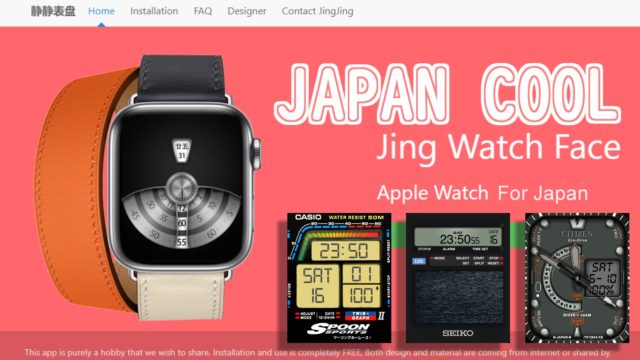















![[AriRi] アップルウォッチ バンド 2重巻き レザー 38mm 40mm 41mm 42mm 44mm 45mm アップルウォッチ 7 6 5 4 3 2 全機種 全サイズ対応 (42mm/44mm/45mm, モカ)](https://i0.wp.com/m.media-amazon.com/images/I/41Vy0jVK9ML._SL160_.jpg?resize=100%2C160&ssl=1)















![[大人シリコンバンド]コーチ アップルウォッチ バンド レディース ブランド COACH Apple Watch 38 40 41 mm アップル ウォッチ 7 SE 6 5 4 3 2 1 対応 替え ベルト ティーローズ ラバー シリコン ベルト 華奢 細身 おしゃれ 高級 柔らかい クリスマス](https://i0.wp.com/thumbnail.image.rakuten.co.jp/@0_mall/hstyle/cabinet/iteminfo/select18/item-22041101.jpg?resize=128%2C128&ssl=1)











